
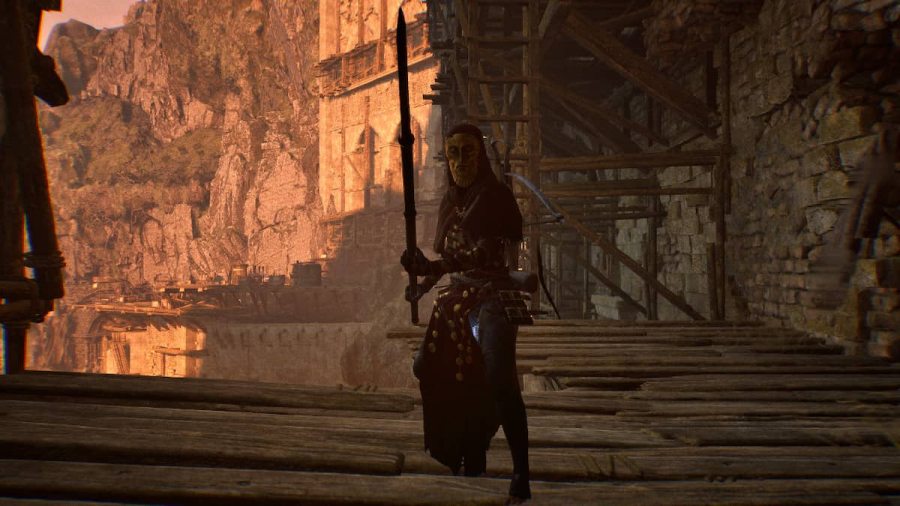
Capture d’écran par astucejeuxps4
Même si ce n’est peut-être pas votre première pensée lorsque vous vous lancez dans un jeu, l’optimisation de vos paramètres peut être importante pour que votre jeu se déroule sans problème et pour que vous puissiez en profiter pleinement. La plupart des paramètres sont véritablement basés sur les préférences personnelles d’un joueur, mais d’autres peuvent faire une différence pour votre jeu, notamment la correction des chutes de FPS ou du bégaiement, alors jetez un œil à notre guide ci-dessous pour savoir comment optimiser vos paramètres audio et vidéo.
Comment optimiser les paramètres pour Lords of the Fallen
Vous aurez l’occasion au début du jeu d’affiner vos paramètres et de les personnaliser à votre guise. Cependant, vous avez également la liberté de les modifier à tout moment si vous rencontrez des problèmes. Ouvrez simplement votre menu et sélectionnez l’onglet Paramètres. Ici, vous pourrez ajuster les paramètres de la vidéo, de l’audio et d’autres fonctionnalités de jeu.
Bien que certains ajustements soient basés sur vos préférences personnelles, voici quelques optimisations que nous suggérons pour un gameplay le plus fluide possible :
Vidéo
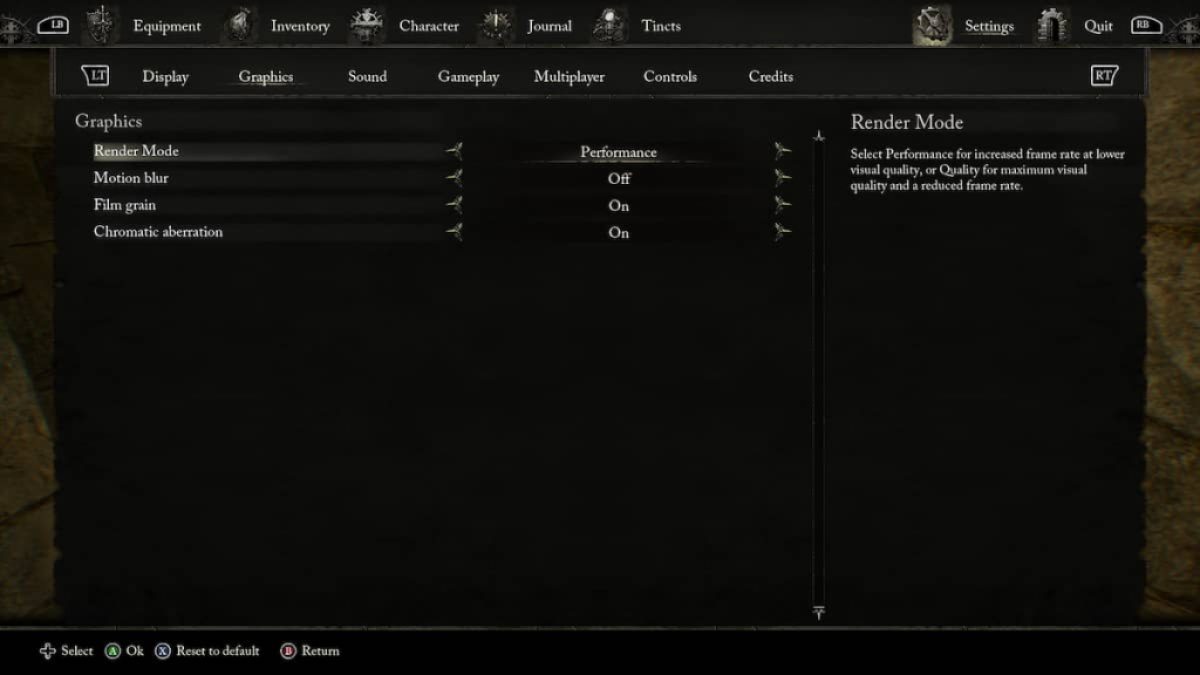 Capture d’écran par astucejeuxps4
Capture d’écran par astucejeuxps4
Les paramètres vidéo affecteront principalement l’apparence de votre jeu, mais en même temps, ils peuvent également affecter le FPS. Si vous ne vous souciez pas trop de rendre votre jeu aussi réaliste que possible, nous vous suggérons de toujours jouer au jeu en mode Performance, ainsi que de faire ces quelques ajustements pour obtenir la meilleure vitesse et le gameplay le plus fluide :
- Mode de rendu : performances
- Flou de mouvement : Désactivé
- Film Grain : Désactivé (Il s’agit principalement d’une préférence personnelle, mais j’aime généralement le désactiver)
- Aberration chromatique : désactivée (semblable au flou de mouvement, ce sont des éléments de distorsion qui pourraient affecter les FPS et qu’il est généralement préférable de désactiver)
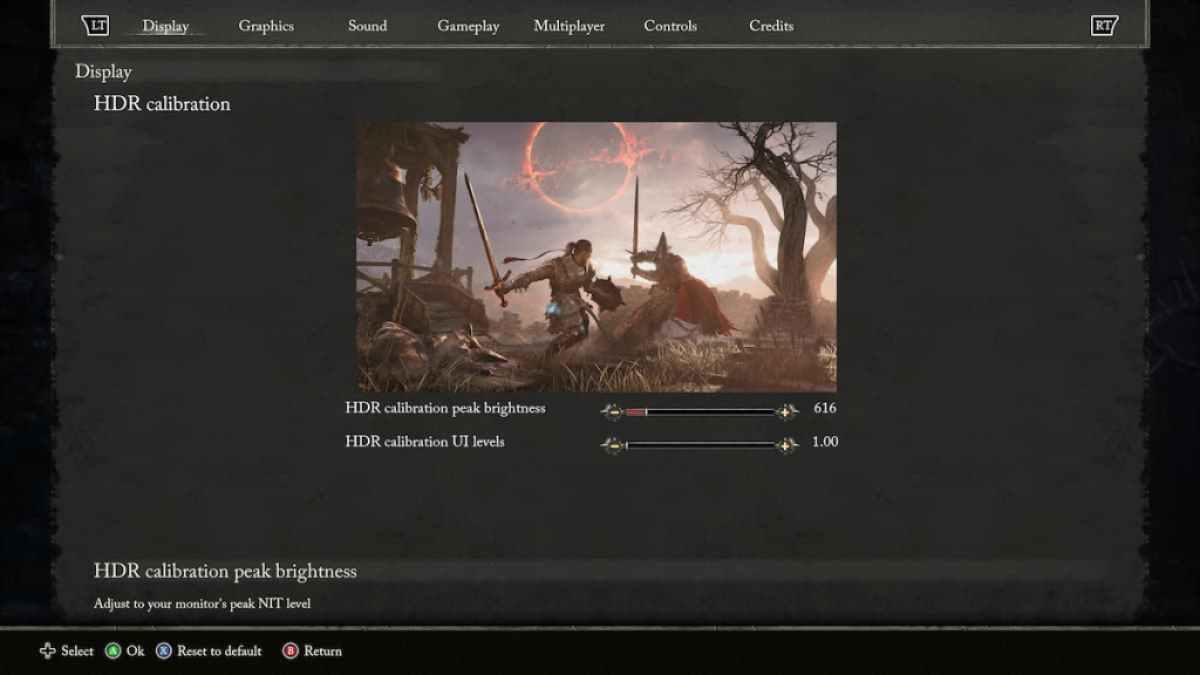 Capture d’écran par astucejeuxps4
Capture d’écran par astucejeuxps4
Les paramètres HDR sont davantage axés sur l’apparence du jeu et ne seront accessibles que si vous disposez d’une console et de moniteurs/téléviseurs qui le prennent en charge. Pour des paramètres HDR optimisés, vous souhaiterez vérifier le niveau de crête NIT de votre écran et le régler en conséquence.
* Un autre changement que vous pouvez apporter consiste à désactiver le bougé de l’appareil photo, disponible sous l’onglet Gameplay. Je suggérerais, si vous présentez des risques de mal des transports ou d’épilepsie, de le faire, mais ce n’est pas entièrement nécessaire.
Connexe : Comment réparer les mauvaises performances du PC dans Lords of the Fallen
l’audio
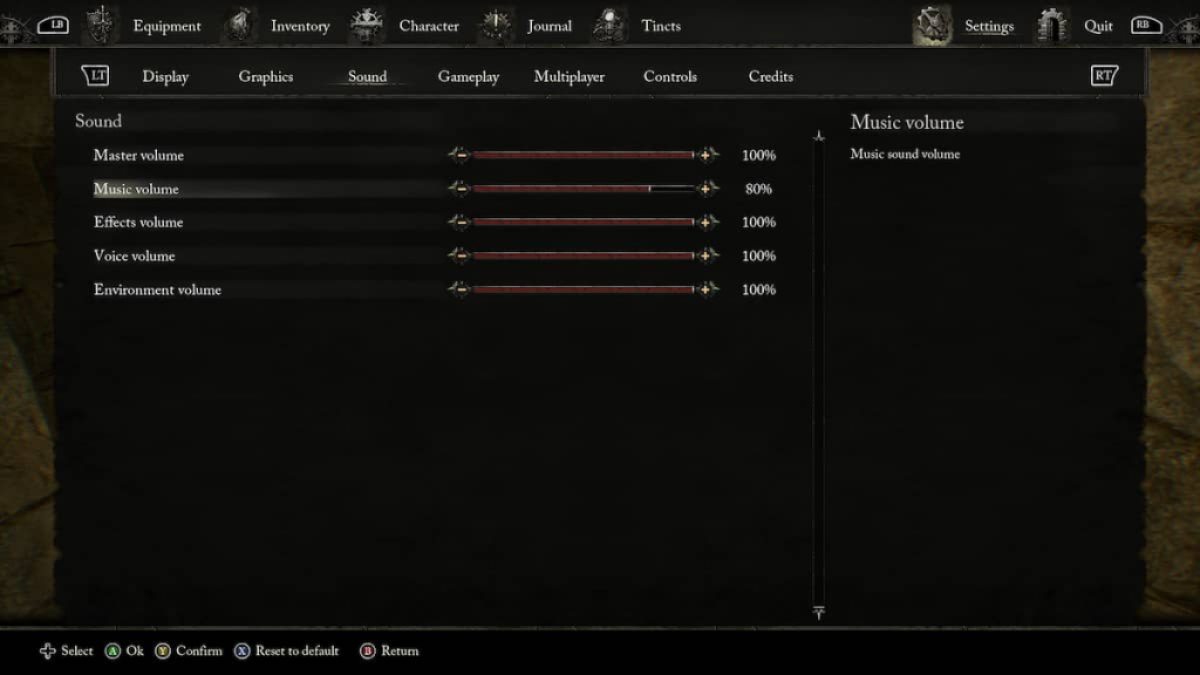 Capture d’écran par astucejeuxps4
Capture d’écran par astucejeuxps4
L’audio n’est vraiment pas aussi important que les paramètres visuels, car ils ne peuvent pas vraiment affecter votre gameplay. Cependant, vous pouvez effectuer quelques petits ajustements de base qui pourraient vous aider à jouer plus facilement. Le seul changement que je suggérerais est de baisser le volume de la musique et de baisser légèrement le volume des effets. Il s’agit simplement de vous permettre d’entendre plus clairement les ennemis et les sons importants autour de vous, mais encore une fois, cela dépend de vos préférences.
Vous pouvez toujours essayer ces paramètres ou les mélanger à votre guise et les tester pour voir ce qui vous convient le mieux. Si à tout moment vous avez besoin ou souhaitez les modifier, vous pouvez toujours le faire en revenant dans votre menu Paramètres et en effectuant quelques ajustements supplémentaires. Si vous rencontrez des problèmes de décalage majeurs ou des baisses de FPS, il peut s’agir d’un problème sans rapport qui pourrait nécessiter un redémarrage du jeu ou que vous contactiez l’équipe d’assistance.
Vous recherchez plus de contenu astucejeuxps4 Lords of the Fallen ? Consultez nos guides sur la façon de sauvegarder votre progression dans Lords of the Fallen ou Lords of the Fallen vs Elden Ring – Différences et similitudes !
